?苹果手机手写输入法怎么设置
2023-11-08 390 手机作为我们的生活必需品,在生活中可以帮助我们交电费或者是缴纳水费等,现在很多事情都可以在手机上解决,操作起来方便又快捷,不需要我们太过的操心,因此我们变得离不开手机,当我们在面对许多的手机品牌时,可以根据自己的喜好来进行选择,关于手机品牌,小编今天来介绍一下苹果手机,说起苹果手机,相信很多用户都不陌生,我们在使用苹果手机,由于还不太熟悉就需要简单的操作几次才行,但是也抵挡不住大家对它的喜欢,总的来说使用苹果手机的用户还是很多的,最近有用户问到了苹果手机手写输入法怎么设置的问题,其实方法很简单,下面就来看看小编总结的具体设置方法吧。

方法步骤
1.我们需要在手机桌面上找到设置图标点击进入

2.来到设置页面后,我们下拉页面找到通用选择并打开它
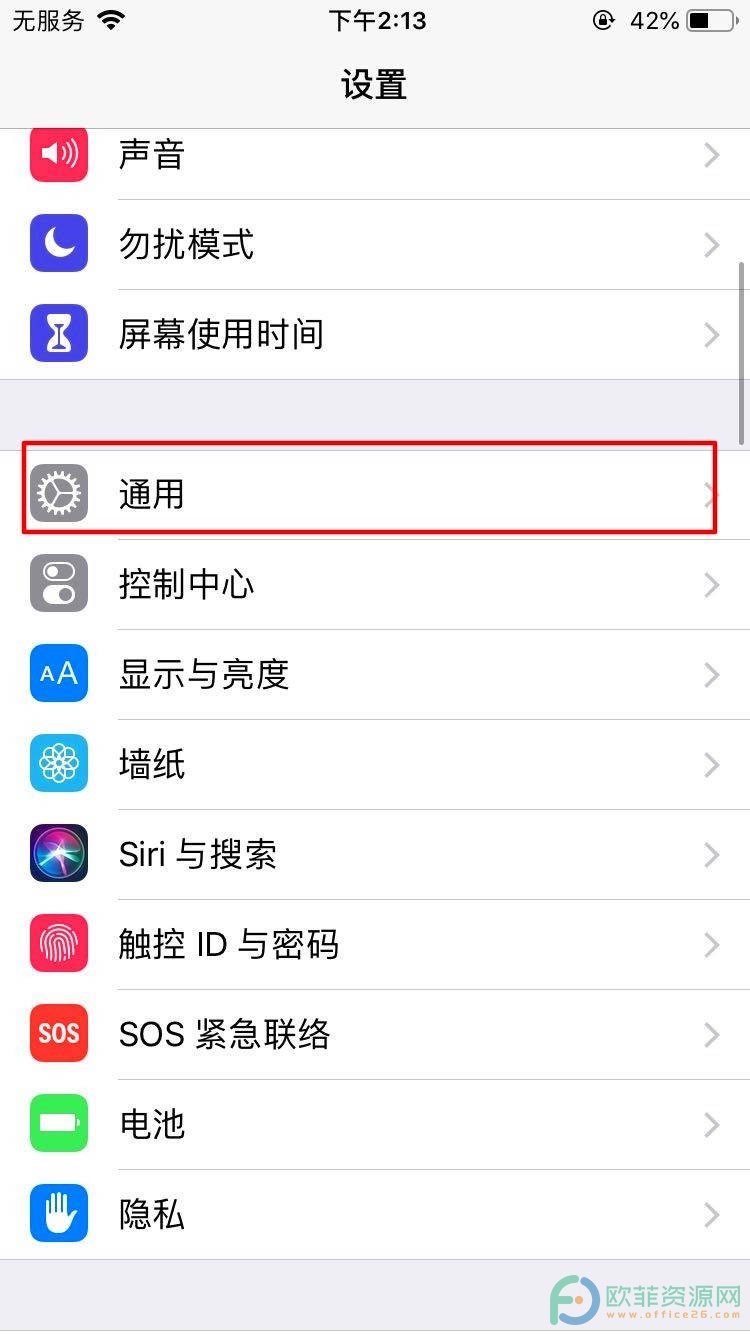
3.在通用的页面上,我们选择打开键盘选项,打开键盘的页面
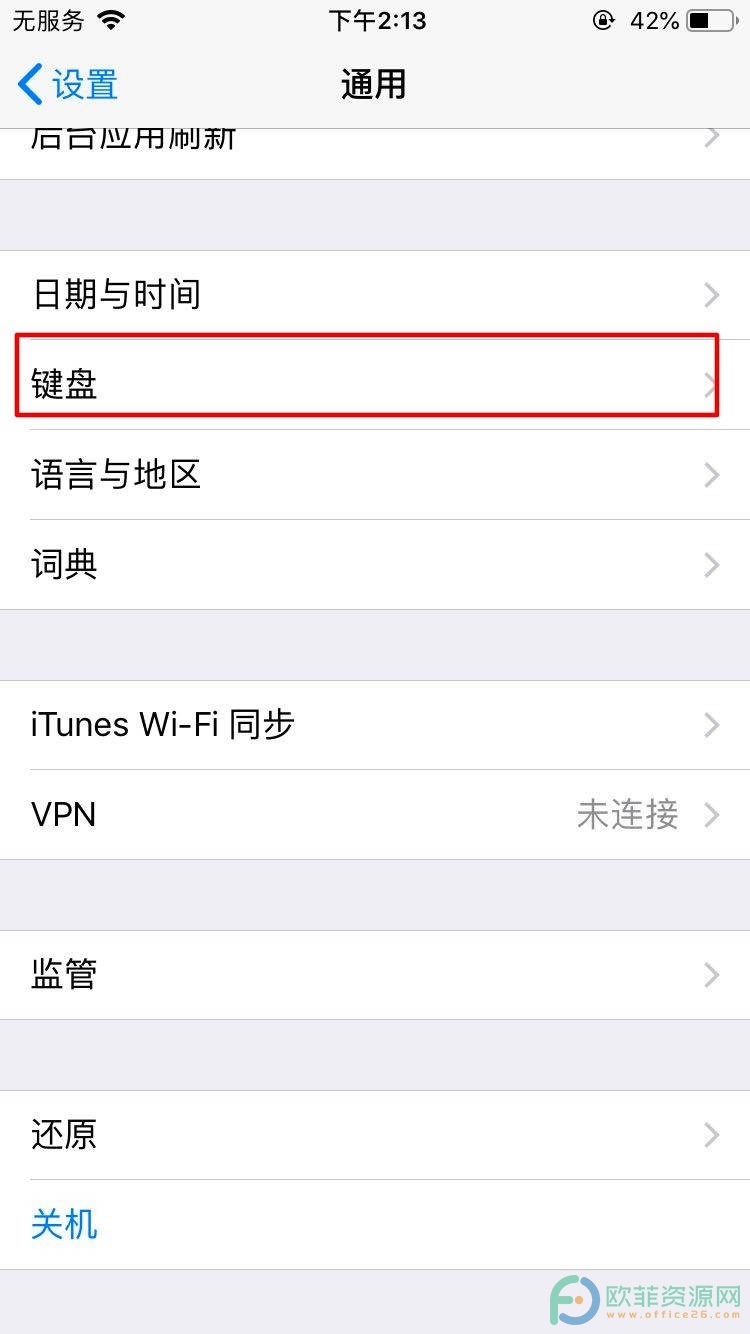
4.接着在键盘的页面上我们需要再次点击键盘选项
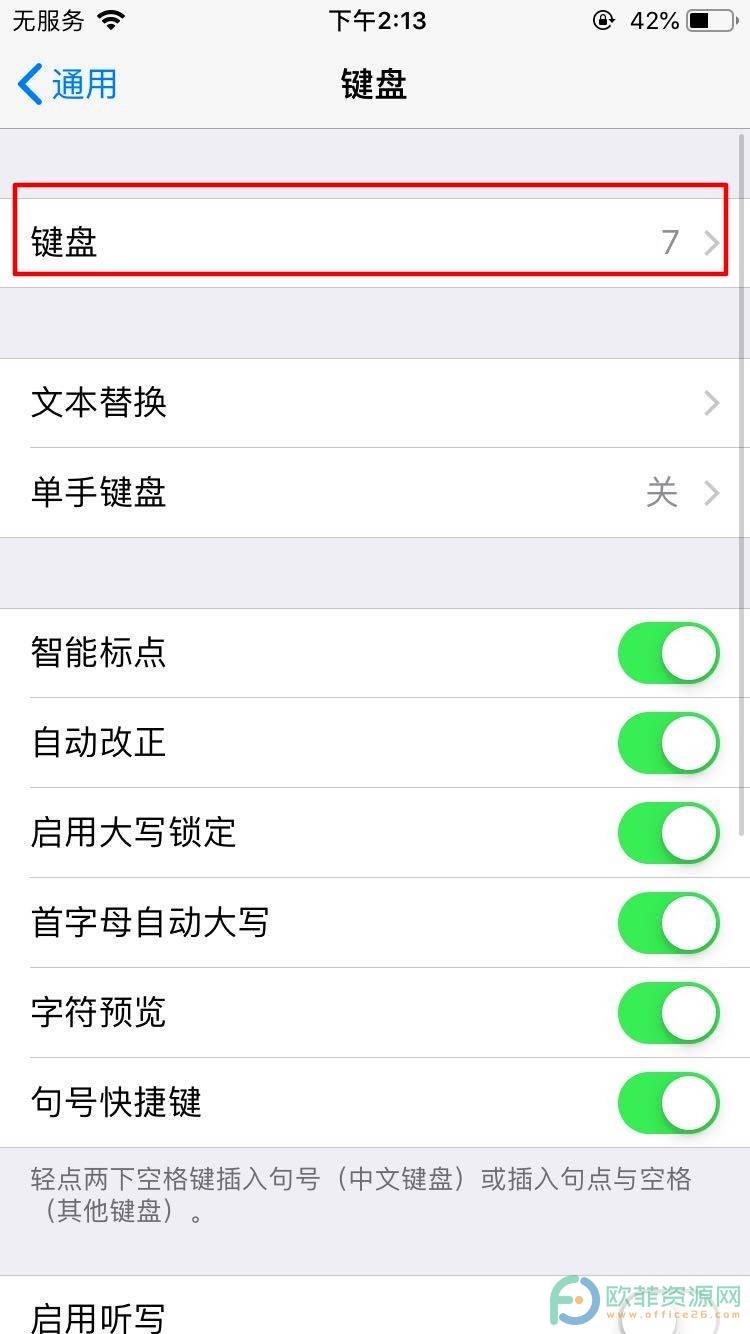
5.在切换的页面上我们选择页面底部的添加新键盘选项
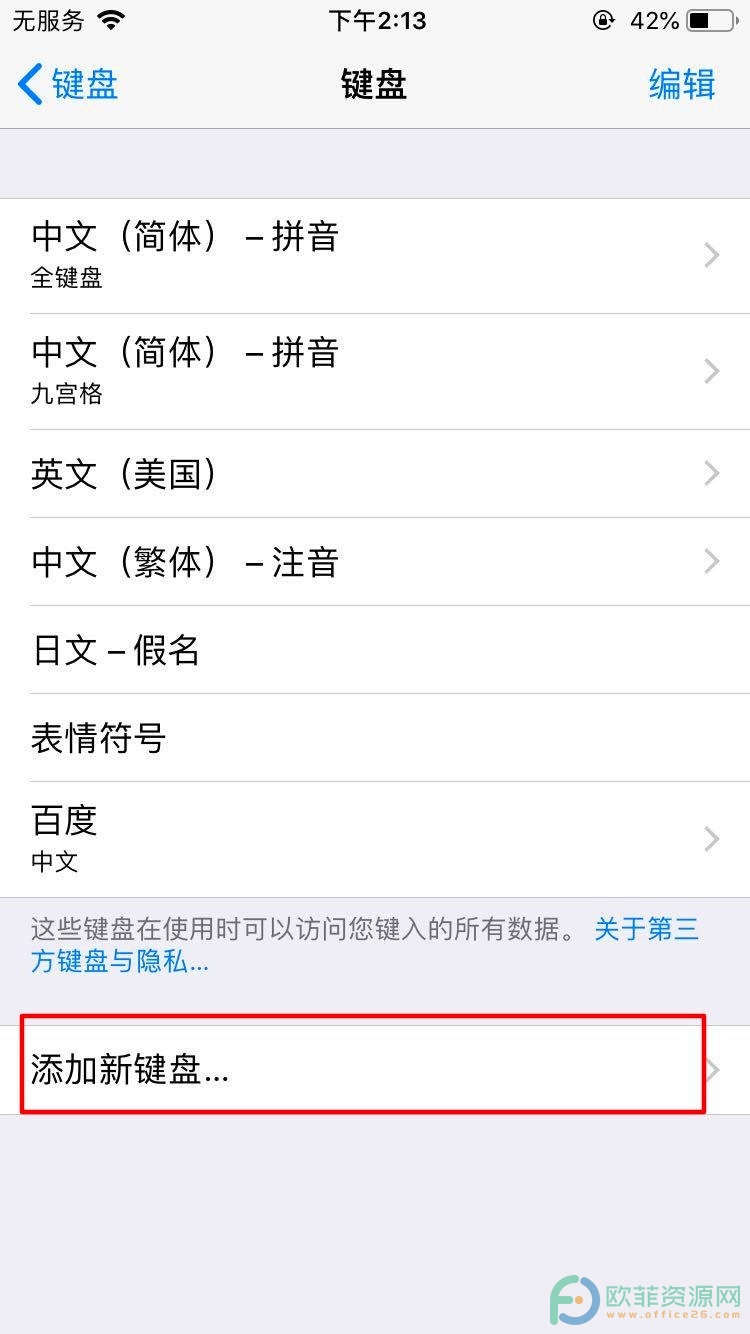
6.在页面的建议的键盘一栏中选择中文简体
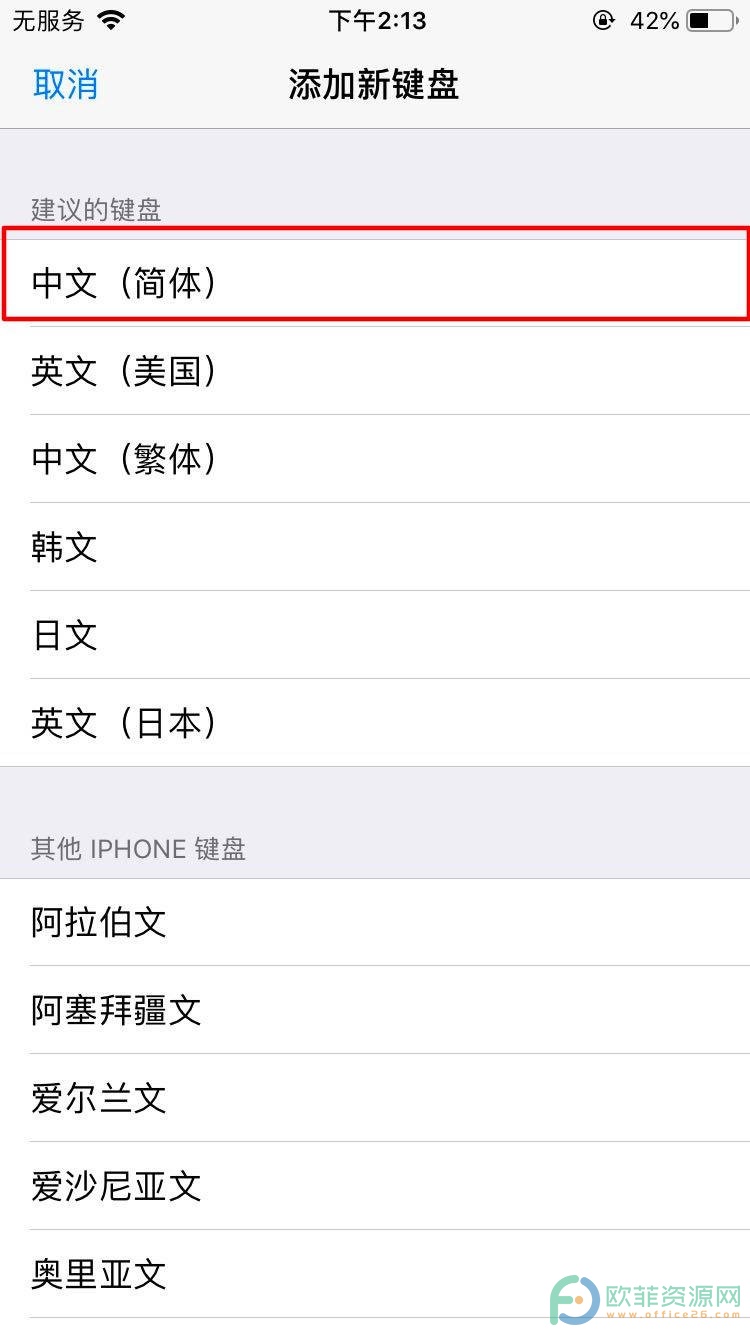
7.最后我们来到中文简体的详情页面上,我们选择手写,之后我们选择右上角的完成即可
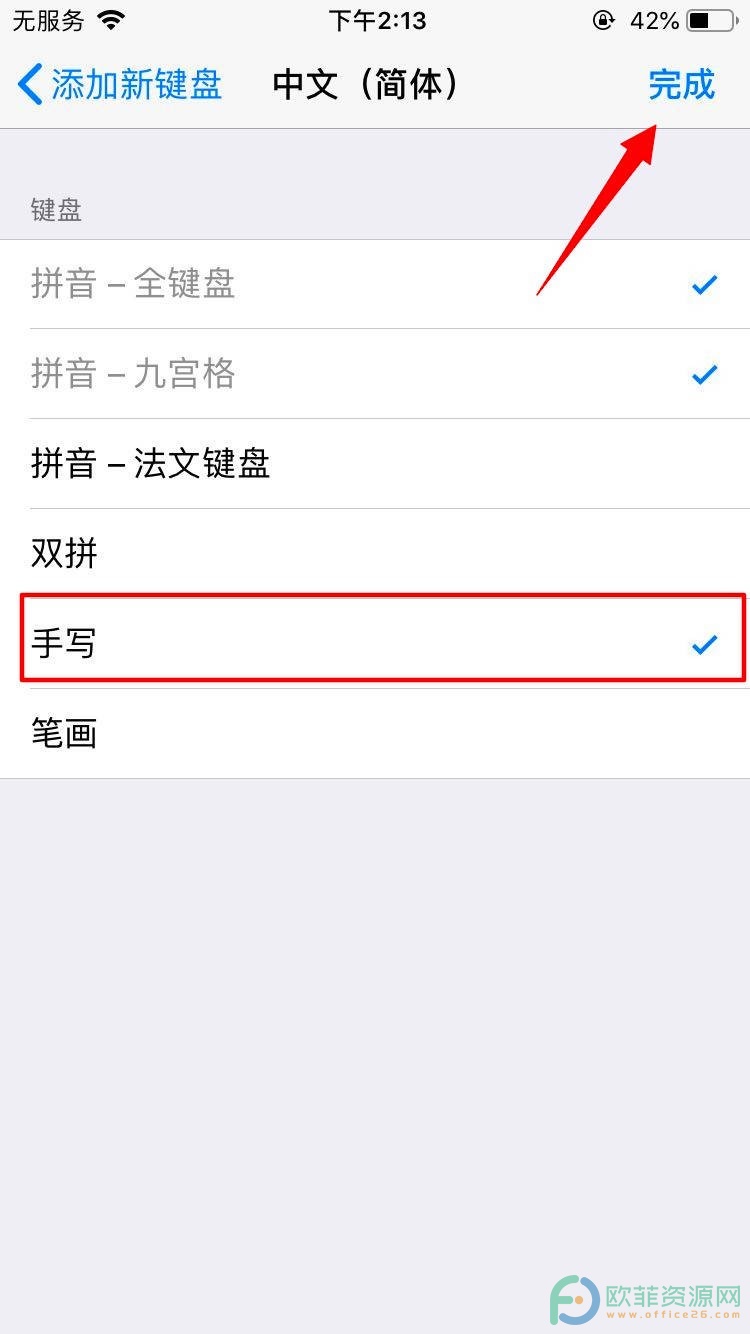
我们在使用苹果手机,可以设置自己喜欢使用的输入法,有用户喜欢使用手写的输入法,但是不知道怎么设置,不用担心,小编总结了几个简单有效的步骤,感兴趣的用户可以试试看。
相关资讯
查看更多-

iOS系统省电应关闭设置!
-

百度信息流广告:如何精准设置自定义人群定向?
-

苹果 iOS 18.1 支持设置“主要”邮箱地址并更改 iCloud 邮箱
-

视频号如何设置定时推送?小红书多账号IP管理策略揭秘
-

"视频号如何高效设置定时推送?小红书多账号IP管理策略揭秘!"
-

iPhone冷知识:女性和小朋友一定要设置!
-

iPhone16一定要会的设置_让手机更好用!
-

苹果 iOS 18 中 Apple Intelligence 设置、macOS 15 文生图工具 Image Playground 截图曝光
-
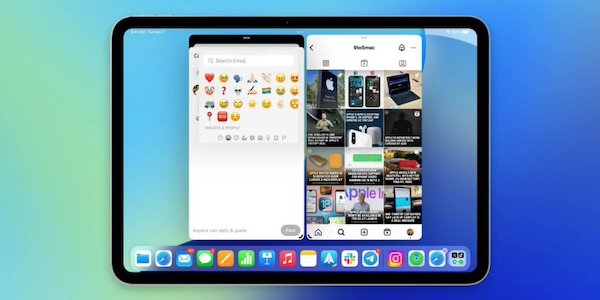
iPadOS 18 新特性:iPhone 兼容应用可使用键盘输入法“表情符号”热键
-

iPhone的快捷指令如何使用?怎么一键设置快捷指令?
最新资讯
查看更多-

- 苹果 iPhone 应用精彩纷呈,iPad 用户望眼欲穿
- 2025-02-06 297
-

- 苹果官方发布指南:如何禁用 MacBook 自动开机功能
- 2025-02-05 295
-

- 苹果分享 macOS 15 Sequoia 技巧,Mac 启动行为由你掌控
- 2025-02-02 269
-

- 苹果首次公布AirPods固件升级攻略:共6步
- 2025-01-30 227
-

- 苹果 iPhone 用户禁用 Apple Intelligence 可释放最多 7GB 存储空间
- 2025-01-30 208
热门应用
查看更多-

- 快听小说 3.2.4
- 新闻阅读 | 83.4 MB
-

- 360漫画破解版全部免费看 1.0.0
- 漫画 | 222.73 MB
-

- 社团学姐在线观看下拉式漫画免费 1.0.0
- 漫画 | 222.73 MB
-

- 樱花漫画免费漫画在线入口页面 1.0.0
- 漫画 | 222.73 MB
-

- 亲子餐厅免费阅读 1.0.0
- 漫画 | 222.73 MB
-
 下载
下载
湘ICP备19005331号-4copyright?2018-2025
guofenkong.com 版权所有
果粉控是专业苹果设备信息查询平台
提供最新的IOS系统固件下载
相关APP应用及游戏下载,绿色无毒,下载速度快。
联系邮箱:guofenkong@163.com